Firefox 42 e Java 8u66 non vanno assolutamente d’accordo…
me ne sono accorto perchè, man mano che si stanno aggiornando i browser alla versione 42 di Firefox, nei vari uffici in cui lavoro, tutti smadonnano col sottoscritto perchè non accedono ai siti che sfruttano Java…
La soluzione momentanea ce la offre il sito di Java, sperando che FF corra al più presto ai ripari con il rollup di un nuovo update…
Per praticità, riporto solo la prima opzione di risoluzione (la più semplice):
Opzione 1 (il metodo più semplice)
Aggiungere il nome della proprietà dom.ipc.plugins.java.enabled nelle preferenze di Firefox
- Avviare Firefox
- Digitare
about:confignella barra dell’indirizzo - Viene visualizzato un messaggio di avvertenza di Firefox sulle impostazioni di configurazione. Dopo aver confermato l’avviso di Firefox, dovrebbe essere visualizzata una lista delle preferenze di configurazione.
- Fare clic con il pulsante destro del mouse in un punto qualsiasi all’interno della lista delle preferenze visualizzata. Selezionare Nuovo, quindi Booleano.
- Aggiungere il nome della proprietà
dom.ipc.plugins.java.enabled
Aggiungere il nome della preferenza dom.ipc.plugins.java.enabled. - Nella finestra visualizzata selezionare false. Quindi, selezionare OK.





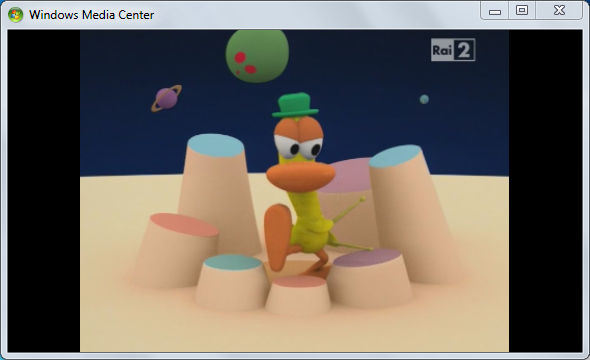


 PGP Public Key digest:
PGP Public Key digest: